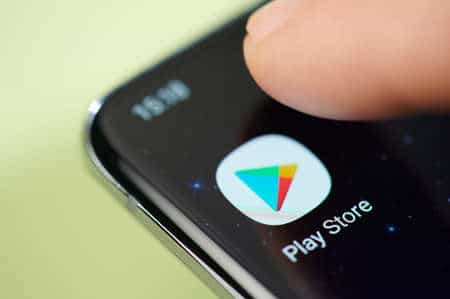Le Google Play Store est un élément essentiel de tous les smartphones Android de la planète. Il permet à l’utilisateur d’accéder à des applications et de les télécharger en toute sécurité. Cependant, avec le temps, Google Play Store a proposé de nombreuses facilités à ses utilisateurs. Il permet désormais aux utilisateurs de passer des commandes à l’aide de la fonctionnalité Assistant, en utilisant des commandes vocales.
Sommaire
Supprimer l’historique des achats sur Google Play Store
Google Play Store est désormais un hub unique pour louer les derniers films, lire et télécharger des livres électroniques, s’abonner à des offres renouvelables, etc. Google vous permet même d’effectuer des achats palpables via Google Assistant, Google Maps, etc. Les possibilités offertes par le Google Play Store se limitent au téléchargement d’applications productives et pratiques sur votre smartphone.
Maintenant, avec sa foule de contenus payants disponibles comme des applications premium, des jeux vidéo dépensés, des livres électroniques, des livres audio ou même des films, vous devez être incité à faire usage de sa foule de multimédia. Naturellement, vous avez peut-être acheté quelque chose qui vous a intrigué sur le moment, mais vous ne voulez pas continuer à payer pour cela. Il se peut aussi que vous ne vouliez pas que quelqu’un découvre que vous avez dépensé votre argent gratuitement. Vous pouvez également vouloir suivre une commande que vous avez passée.
Même si vous souhaitez suivre votre commande effectuée par le biais de Google Assistant, Maps, Search, etc. Dans ce cas, vous cherchez peut-être un moyen d’effacer ce que vous avez pu acheter ou souscrire sur Google Play Store ou via Google Assistant, Maps, etc. Si c’est le cas, vous êtes au bon endroit.

Dans ce blog, vous découvrirez comment vous pouvez effacer l’historique de tout ou partie de vos achats sur Google Play Store. Plongeons directement dans ce sujet sans plus attendre.
COMMENT INSTALLER LE GOOGLE PLAY STORE SUR WINDOWS 11
Comment supprimer l’historique des achats effectués sur Google Play Store
Rien dans ce monde n’est impossible avec les connaissances et les compétences appropriées. Oui, il est possible d’accéder à l’historique de vos achats sur Google Play et de le supprimer également. La procédure est également très pratique.
Si vous n’y êtes pas parvenu jusqu’à présent, c’est que vous n’étiez probablement pas au bon endroit pour le faire. Pour accéder à l’historique de vos achats sur le Google Play Store et le supprimer, la réponse ne se trouve en fait pas dans les paramètres du Play Store.
Pour accéder à l’historique de vos achats sur Google Play Store et le modifier, suivez les étapes simples ci-dessous :
Étape 1 : déverrouillez votre appareil Android et ouvrez les paramètres de l’appareil.
Étape 2 : Dans les paramètres de l’appareil, recherchez l’onglet nommé Google. C’est désormais un standard sur tous les derniers appareils Android. Il est généralement situé près du bas de la liste des paramètres de l’appareil.
Étape 3 : Appuyez sur Google. Appuyez sur Gérer les paramètres Google sous la photo de profil. Sur l’écran de votre appareil, vous verrez votre photo de profil Google, votre nom d’utilisateur et une foule de services Google disponibles sur votre appareil.
Étape 4 : Faites défiler la barre de paramètres vers la droite de votre écran. Appuyez sur Paiements et abonnements.
Étape 5 : Sélectionnez Achats dans la liste qui s’affiche. Ici, vous pouvez sélectionner vos achats Google effectués à l’aide de Google Assistant, Google Maps, Google Search, etc.

Étape 6 : Appuyez sur Supprimer l’achat et suivez les instructions à l’écran.
Étape 7 : Si vous souhaitez supprimer un abonnement ou un achat effectué sur le Play Store, appuyez sur Abonnements après l’étape 4. Vous pouvez maintenant supprimer l’historique de vos abonnements ou achats effectués par le Play Store.
Voilà, c’est fait. Vous pouvez maintenant accéder à l’historique de vos achats sur le Play Store de Google et le modifier en suivant ces simples étapes. Non seulement vous pouvez supprimer un compte, mais vous pouvez également réorganiser vos derniers achats ou suivre vos commandes.
Continuez à lire pour découvrir les autres historiques liés à Google auxquels vous pouvez accéder sur votre appareil Android.
Comment accéder à l’historique de personnalisation des annonces Google ?
Google conserve une liste de toutes les activités que vous effectuez lorsque vous surfez sur Internet. Il utilise cet historique pour vous présenter des annonces personnalisées en fonction de vos goûts et de vos intérêts.
Google vous propose des annonces spécifiques en fonction de l’historique de vos achats que vous venez d’apprendre à supprimer, de l’historique de vos recherches, etc. Il existe un moyen d’accéder à la liste des cibles de Google et de savoir pourquoi vous êtes ciblé par des annonces spécifiques sur Internet. Il existe un moyen d’accéder à la liste des cibles de Google et de savoir pourquoi vous êtes ciblé par des publicités spécifiques sur Internet :
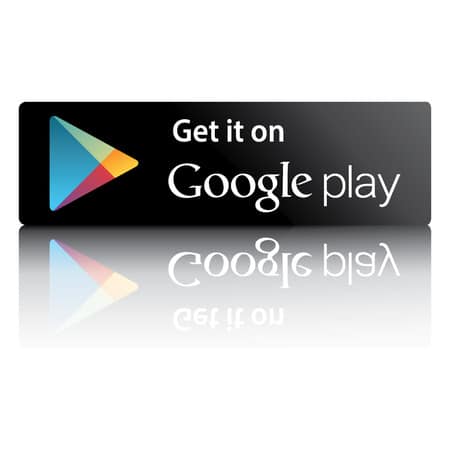
Étape 1 : Déverrouillez votre appareil Android. Ouvrez un navigateur Internet et allez sur adssettings.google.com/.
Étape 2 : Sur la page qui s’ouvre, appuyez sur Se connecter et connectez-vous à l’aide de votre compte Google en utilisant vos informations d’identification.
Étape 3 : Vous y êtes. Faites défiler la page pour voir tout ce à quoi vous vous êtes intéressé sur Internet en surfant sur des sites Web, sur YouTube, etc.
Google vous offre également la possibilité de désactiver la personnalisation des annonces. Sur la page qui s’ouvre après l’étape 2, vous verrez un bouton à bascule.
Pour en savoir plus sur la manière de contrôler les annonces basées sur vos achats précédents, l’historique de vos recherches, etc., appuyez sur le bouton « Apprendre à contrôler les annonces que vous voyez au-dessus de votre liste de préférences ».